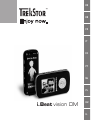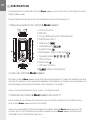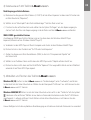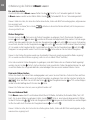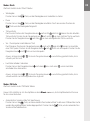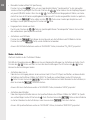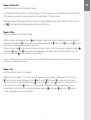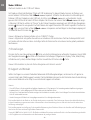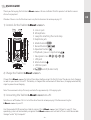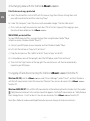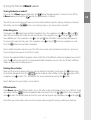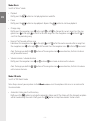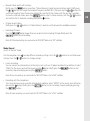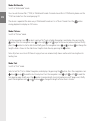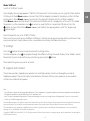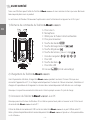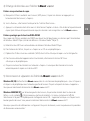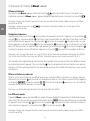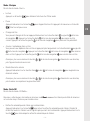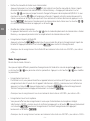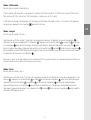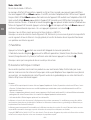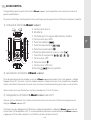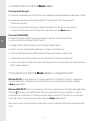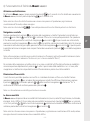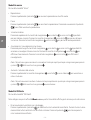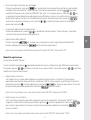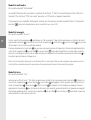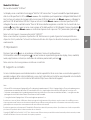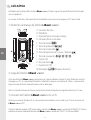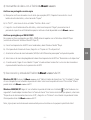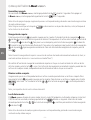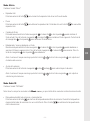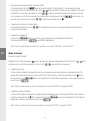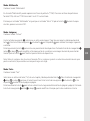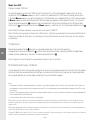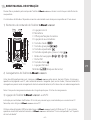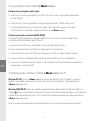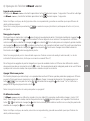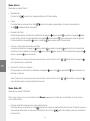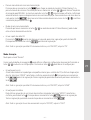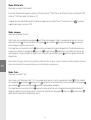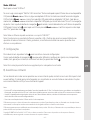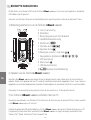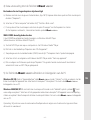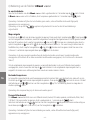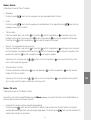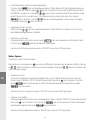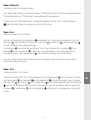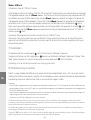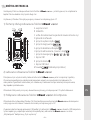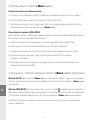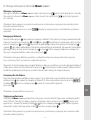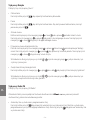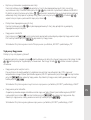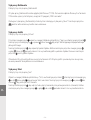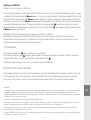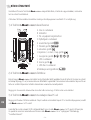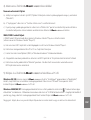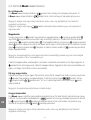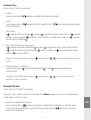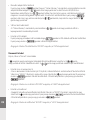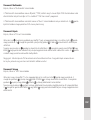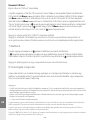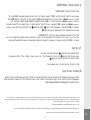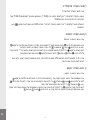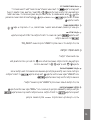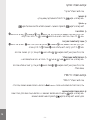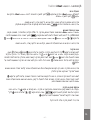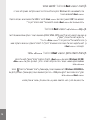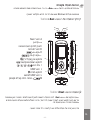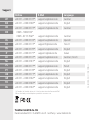Trekstor i-Beat Vision DM Manuale del proprietario
- Tipo
- Manuale del proprietario
La pagina si sta caricando...
La pagina si sta caricando...
La pagina si sta caricando...
La pagina si sta caricando...
La pagina si sta caricando...
La pagina si sta caricando...
La pagina si sta caricando...
La pagina si sta caricando...
La pagina si sta caricando...
La pagina si sta caricando...
La pagina si sta caricando...
La pagina si sta caricando...
La pagina si sta caricando...
La pagina si sta caricando...
La pagina si sta caricando...
La pagina si sta caricando...
La pagina si sta caricando...
La pagina si sta caricando...
La pagina si sta caricando...
La pagina si sta caricando...
La pagina si sta caricando...
La pagina si sta caricando...

– 23 –– 23 –
IT
GUIDA RAPIDA
Congratulazioni per l’acquisto di TrekStor i.Beat vision. Questo prodotto sarà sicuramente motivo di
grande soddisfazione.
Per gli utenti di Windows 98 è disponibile il driver specifico per questo apparecchio sul CD fornito in allegato al prodotto.
1) Comandi di TrekStor i.Beat vision
2) Caricamento di TrekStor i.Beat vision
Prima di procedere al primo impiego, ricaricare i.Beat vision per almeno 3 ore. Non appena si collega
l’apparecchio al PC, la ricarica si avvia in modo automatico. Dopo al massimo 3 ore, la batteria è completa-
mente ricaricata ed il processo di ricarica viene concluso in modo automatico per evitare un sovraccarico.
Nota: la durata massima della batteria si ottiene solo dopo circa 10 cicli di ricarica.
3) Collegamento di TrekStor i.Beat vision ad un PC
Nota per gli utenti Windows 98: installare innanzitutto il driver che si trova nel CD fornito in allegato prima di
collegare i.Beat vision al PC.
Utilizzare il cavo di collegamento USB fornito in allegato al prodotto e collegare i.Beat vision ad una
connessione USB disponibile sul PC. Il sistema operativo individua in modo automatico i.Beat vision
e aggiunge a "Risorse del computer" una "Periferica di archiviazione di massa".
A Connessione line-in
B Microfono
C Occhiello per il fissaggio della banda a tracolla
D Connessione per cuffie
E Pulsante modalità
F Pulsante registrazione
G Pulsante equalizzatore
H Pulsante riproduzione / pausa / stop
I Crocetta di navigazione (
/
/
/ )
J Connessione USB
K Pulsante menu
L Connessione USB Host
M Levetta (blocco pulsanti)

– 24 –
IT
– 24 –
4) Scambio di dati con TrekStor i.Beat vision
File non protetti da copia
a) Evidenziare i file desiderati (ad. es. MP3) con il mouse. Copiarli premendo il pulsante destro del mouse ("Copia").
b) Selezionare la periferica di archiviazione di massa "TrekStor i.Beat vision" all’interno delle
"Risorse del computer".
c) Premere il pulsante destro del mouse e selezionare l’opzione "Incolla" per avviare il processo
di copia. Al termine del processo di copia, i dati saranno presenti su i.Beat vision.
File protetti WMA DRM9
Per copiare i file protetti DRM9 è necessario eseguire la copia con Windows Media® Player
(versione di riferimento: Windows Media® Player 9).
a) Collegare il lettore MP3 al computer e lanciare Windows Media® Player.
b) Fare clic a sinistra nella barra delle applicazioni su "Copia su CD o dispositivo".
c) Trascinare i file audio desiderati (WMA) nell’elenco "Elementi da copiare" sul lato sinistro.
d) Selezionare nel menu a discesa a destra in alto il lettore MP3 in "Elementi nel dispositivo".
e) Fare clic in alto a destra sul pulsante "Copia". A questo punto la musica selezionata viene copiata sul lettore
MP3 in modo automatico.
5) Disinstallazione di TrekStor i.Beat vision e scollegamento dal PC
Windows 98 (SE) cercare il dispositivo in "Gestione periferiche" (in "Periferiche") e fare clic sulla periferica
con il pulsante sinistro. Selezionare la voce del menu "Rimuovi". A questo punto è possibile scollegare
i.Beat vision dal PC.
Windows 2000/ME/XP fare clic con il pulsante sinistro mouse a destra in basso sulla "barra delle applicazioni"
sull’icona "Rimozione sicura dell’hardware". Dal menu contestuale che viene visualizzato su schermo
selezionare la voce "Rimozione sicura Periferica di archiviazione di massa USB" facendo clic con il pulsante
sinistro del mouse. A questo punto è possibile scollegare i.Beat vision dal PC.
Nota: seguire il processo di disinstallazione suggerito per evitare di causare danni alla periferica o eventuali perdite
di dati.

– 25 –
– 25 –
IT
6) Funzionamento di TrekStor i.Beat vision
Attivazione e disattivazione
Per attivare i.Beat vision, tenere premuto il pulsante per 2 secondi circa. Per disattivare nuovamente
i.Beat vision, tenere il premuto pulsante per 2 secondi circa.
Nota: accertarsi che in fase di disattivazione non siano in corso processi di riproduzione, registrazione o
visualizzazione di file audio, video o immagine.
Nota: accertarsi che la levetta si trovi nella posizione a destra e che il blocco pulsanti sia disattivato.
Navigazione a cartelle
Premere rapidamente il pulsante per accedere alla navigazione a cartelle. Premendo la crocetta di navi-
gazione verso il basso o verso l’alto si seleziona il file successivo o quello precedente. Per riprodurre
il file selezionato, premere la crocetta di navigazione verso destra . Per passare ad una sottocartella,
premere la crocetta di navigazione verso destra se la cartella è selezionata (visualizzata in blu). Per ritornare
nuovamente nella directory principale, premere la crocetta di navigazione
verso sinistra . A questo punto
è possibile continuare a navigare come sempre. Premendo nuovamente il pulsante si esce dalla navigazione
a cartelle.
Nota: nella navigazione a cartelle sono visualizzati solamente i file correnti relativi alla modalità selezionata (vale a
dire che sono visualizzati solamente i file di musica, se ci si trova in modalità "Music").
Per accedere alla navigazione a cartelle estesa, in cui sono visualizzati tutti file relativi alle diverse modalità, è
necessario premere rapidamente il pulsante 2 volte. A prescindere dalla modalità in cui ci si trova, nella
navigazione a cartelle estesa è possibile lanciare il file desiderato a partire da un’altra modalità.
Eliminazione file o cartelle
Si noti che non è possibile riprodurre nessun file se si desidera eliminare un file o una cartella. Premere
rapidamente il pulsante per accedere alla navigazione a cartelle. Per effettuare l’eliminazione, premere
il pulsante . Utilizzando i pulsanti e della crocetta di navigazione selezionare "Yes" e
confermare la richiesta di conferma premendo il pulsante .
Nota: se si deve eliminare una cartella, questa deve essere vuota.
Le diverse modalità
i.Beat vision dispone di diverse modalità di funzionamento (musica, radio FM, registrazione, multimedia,
immagini, testo, USB host). Per accedere ad una modalità, tenere premuto il pulsante per un secondo
circa. Con i pulsanti
/ della crocetta di navigazione selezionare la modalità desiderata e confermare la
selezione premendo la crocetta di navigazione verso destra .
Nota: accertarsi che non siano in corso processi di riproduzione, registrazione o visualizzazione di file audio, video o
immagine durante la commutazione da una modalità all’altra.

– 26 –
IT
– 26 –
Modalità: musica
Passare alla modalità "Music".
• Riproduzione
Premere rapidamente il pulsante
per avviare la riproduzione di un file audio.
• Pausa
Premere rapidamente il pulsante per arrestare la riproduzione. Premendo nuovamente il pulsante
viene fatta avanzare la riproduzione.
• Scorrimento brani
Premendo rapidamente la crocetta di navigazione verso destra o verso sinistra è possibile
passare al brano corrente. Premere la crocetta di navigazione verso destra per passare al brano
successivo. Premere la crocetta di navigazione verso sinistra per passare al brano precedente.
• Avanzamento / riavvolgimento di un brano
Premendo più a lungo la crocetta di navigazione verso destra o verso sinistra è possibile far
avanzare o riavvolgere il brano corrente. Premere la crocetta di navigazione verso destra per
effettuare l’avanzamento. Premere la crocetta di navigazione verso sinistra per effettuare il
riavvolgimento.
Nota: il dispositivo esegue avanzamenti e riavvolgenti tanto più rapidi quanto più a lungo rimangono premuti
i pulsanti
/ della crocetta di navigazione .
• Aumento / riduzione del volume
Premere rapidamente la crocetta di navigazione verso l’alto o verso il basso per aumentare o
ridurre il volume.
Nota: il dispositivo aumenta o riduce il volume tanto più rapidamente quanto più a lungo rimangono premuti
i pulsanti
/ della crocetta di navigazione in una direzione.
Modalità: FM Radio
Passare alla modalità "FM Radio".
Nota: collegare sempre le cuffie ad i.Beat vision perché il cavo delle cuffie funge da antenna per la radia interna.
• Ricerca automatica emittente con salvataggio
Premere rapidamente il pulsante per abilitare la ricerca automatica emittente. Durante la ricerca sono
memorizzate tutte le emittenti con una forte ricezione. Premere il pulsante per interrompere la
ricerca automatica emittente.

– 27 –
– 27 –
IT
• Ricerca emittente manuale con salvataggio
Premere rapidamente il pulsante per accedere alla ricerca automatica emittente a partire dalla
modalità di memorizzazione "Station Memory". Premendo rapidamente i pulsanti
/ è possibile
modificare la frequenza di ricezione di 0,05 MHz per volta. Se si tengono premuti i pulsanti
/ per
un periodo di tempo abbastanza prolungato, viene effettuata una ricerca sino all’emittente successiva
dotata della migliore ricezione. Per memorizzare l’emittente selezionata, premere i pulsante ,
selezionare uno spazio in memoria con i pulsanti
/ e confermare l’operazione di salvataggio
premendo il pulsante .
• Scorrimento delle emittenti memorizzate
Premendo rapidamente i pulsanti
/ in modalità di memorizzazione "Station Memory", è possibile
scorrere le diverse posizioni di memoria presenti.
• Registrazione dalla radio FM
Premere il pulsante più a lungo di un secondo per avviare la registrazione dalla radio FM.
Premere rapidamente il pulsante per terminare la registrazione.
Nota: tutte le registrazioni radio FM sono salvate nella cartella "RECORD", sottocartella "FM".
Modalità: registrazione
Passare alla modalità "Record".
Con la crocetta di navigazione è possibile impostare le diverse configurazioni per effettuare le registrazioni.
Premendo i pulsanti
/ è possibile scorrere le diverse impostazioni. Premendo i pulsanti
/ è possibile
modificare le diverse impostazioni.
• Registrazione con line-in
Con l’ingresso Line-In è possibile collegare un dispositivo esterno (ad es. un lettore CD) per eseguire
registrazioni direttamente da quest’ultimo. Selezionare "LINE IN" come sorgente e confermare la selezione
premendo il pulsante . Premere rapidamente il pulsante per avviare la registrazione. Terminare
la registrazione premendo rapidamente il pulsante ancora una volta.
Nota: tutte le registrazioni Line In sono salvate nella cartella "RECORD", sottocartella "LINEIN".
• Registrazione con microfono
Con il microfono integrato è possibile eseguire le registrazioni del parlato. Selezionare "MICRO" come
sorgente e confermare la selezione premendo il pulsante . Premere rapidamente il pulsante
per avviare la registrazione. Terminare la registrazione premendo rapidamente il pulsante
ancora una volta.
Nota: tutte le registrazioni del parlato sono salvate nella cartella "RECORD", sottocartella "VOICE".

– 28 –
IT
– 28 –
Modalità: multimedia
Passare alla modalità "Multimedia".
In modalità "Multimedia" è possibile visualizzare file di filmati (*.TOM). Per la realizzazione di file di filmati in
formato TOM, utilizzare "TOM transcoder" presente sul CD fornito in allegato al prodotto.
Il funzionamento in modalità "Multimedia" è identico al funzionamento della modalità "Music". Premendo il
pulsante durante la riproduzione viene visualizzato un menu OSD.
Modalità: immagini
Passare alla modalità "Picture".
Con la crocetta di navigazione selezionare un file immagine (*.jpg) nella navigazione a cartelle e lanciarlo
premendo il pulsante . Premere la crocetta di navigazione verso destra o verso sinistra per passare
all’immagine successiva o a quella precedente.
Premere rapidamente il pulsante per avviare una presentazione di diapositive. Premendo rapidamente la
crocetta di navigazione verso l’alto o verso il basso è possibile modificare la durata della visualizza-
zione di un’immagine nel corso di una presentazione di diapositive. Premendo nuovamente il pulsante si
termina la presentazione di diapositive.
Nota: tutte le immagini devono essere in formato JPG. Le immagini di dimensioni maggiori sono rappresentate in
scala ridotta in modo automatico, operazione che può provocare tempi di caricamento maggiori.
Modalità: testo
Passare alla modalità "Text".
Selezionare un file di testo (*.txt) nella navigazione a cartelle e lanciarlo premendo il pulsante . Premere la
crocetta di navigazione verso il basso o verso l’alto per leggere il testo riga per riga. Premere la cro-
cetta di navigazione verso destra o verso sinistra per leggere il testo pagina per pagina. Premere
rapidamente il pulsante per attivare o disattivare il caricamento automatico del testo (pagina per pagina).
Premendo rapidamente la crocetta di navigazione verso l’alto o verso il basso è possibile impostare
la durata della visualizzazione del testo.

– 29 –
– 29 –
IT
Modalità: USB Host
Passare alla modalità "USB host".
Sul display viene visualizzato il messaggio "Wait for USB connection". In questa modalità è possibilecopiare i
dati di un’altra periferica USB su i.Beat vision. Per completare questa operazione collegare l‘adattatore USB
Host incluso nel volume di consegna alla connessione USB Host presente su i.Beat vision e collegare la
periferica USB all’adattatore USB Host. Dopo un alcuni istanti i.Beat vision individua la periferica USB
collegata che viene visualizzata come "Device" all’interno della navigazione a cartelle. Con la crocetta di navi-
gazione è possibile avere accesso, come sempre, ai file della periferica USB collegata. Premere il pulsante
per copiare un file su i.Beat vision e confermare il processo di copia con "Yes" premendo il pulsante .
Nota: tutti i dati copiati si trovano nella cartella "USBHOST".
Nota: a causa della vasta gamma di periferiche USB, TrekStor non è in grado di garantire la compatibilità con i
dispositivi di tutti i produttori. Tuttavia il trasferimento dati con altri dispositivi dovrebbe funzionare in generale in
modo corretto.
7) Impostazioni
Premere il pulsante per un secondo per richiamare il menu di configurazione.
Utilizzando la crocetta di navigazione scorrere le diverse impostazioni (generale, display, timer, modalità,
audio, registrazione e sistema) e confermare la selezione premendo il pulsante .
Nota: accertarsi che la navigazione a cartelle non sia abilitata.
8) Supporto e contatto
In caso si desideri porre eventuali domande in merito ai prodotti o fosse necessario un eventuale supporto, è
possibile rivolgersi all’assistenza telefonica o via e-mail. I dati relativi al contatto sono disponibili sul retro della
presente guida rapida o sul sito internet all’indirizzo http://www.trekstor.de/support.
Nota:
• Il lettore MP3 è ottimizzato per l’impiego delle cuffie in dotazione (impedenza pari a 32 Ohm). L’impiego di altre cuffie con un’impedenza minore
può provocare eventuali danni del lettore MP3 o anche delle cuffie stesse, in particolare nel caso dei lettori MP3 dotati di 2 uscite per cuffie.
• Attenzione: questo apparecchio è in grado di generare elevate intensità di volume. Per evitare eventuali danni all’udito, si sconsiglia un ascolto
prolungato con intensità di volume elevate. Non utilizzare nel traffico stradale.
• Si consiglia di evitare l’impiego di cavi USB con una lunghezza superiore ai 3 m.
Il produttore si riserva il diritto di effettuare ulteriori operazioni di miglioramento del prodotto in modo costante. Le modifiche possono
essere apportate senza fornirne una descrizione diretta all’interno della presente guida rapida. Le informazioni contenute nella presente
guida rapida non corrispondono necessariamente allo stato della versione tecnica.
Il produttore garantisce esclusivamente l’idoneità alle effettive disposizioni del presente prodotto. Il produttore non è inoltre responsabile
per i danni o le perdite di dati ed i danni secondari da essi derivanti.
Copyright © 2006 TrekStor GmbH & Co. KG. Tutti i diritti riservati. Nel caso siano presenti riferimenti ad eventuali prodotti o aziende, si tratta
di marchi di fabbrica o dei nomi dei marchi dei rispettivi proprietari.
La pagina si sta caricando...
La pagina si sta caricando...
La pagina si sta caricando...
La pagina si sta caricando...
La pagina si sta caricando...
La pagina si sta caricando...
La pagina si sta caricando...
La pagina si sta caricando...
La pagina si sta caricando...
La pagina si sta caricando...
La pagina si sta caricando...
La pagina si sta caricando...
La pagina si sta caricando...
La pagina si sta caricando...
La pagina si sta caricando...
La pagina si sta caricando...
La pagina si sta caricando...
La pagina si sta caricando...
La pagina si sta caricando...
La pagina si sta caricando...
La pagina si sta caricando...
La pagina si sta caricando...
La pagina si sta caricando...
La pagina si sta caricando...
La pagina si sta caricando...
La pagina si sta caricando...
La pagina si sta caricando...
La pagina si sta caricando...
La pagina si sta caricando...
La pagina si sta caricando...
La pagina si sta caricando...
La pagina si sta caricando...
La pagina si sta caricando...
La pagina si sta caricando...
La pagina si sta caricando...
La pagina si sta caricando...
La pagina si sta caricando...
La pagina si sta caricando...
La pagina si sta caricando...
La pagina si sta caricando...
La pagina si sta caricando...
La pagina si sta caricando...
La pagina si sta caricando...
-
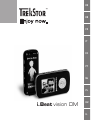 1
1
-
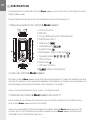 2
2
-
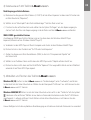 3
3
-
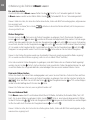 4
4
-
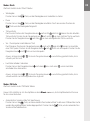 5
5
-
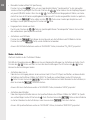 6
6
-
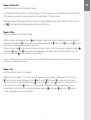 7
7
-
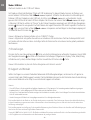 8
8
-
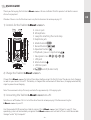 9
9
-
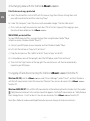 10
10
-
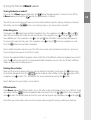 11
11
-
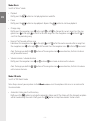 12
12
-
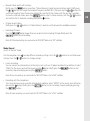 13
13
-
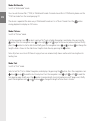 14
14
-
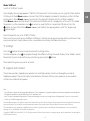 15
15
-
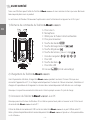 16
16
-
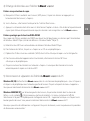 17
17
-
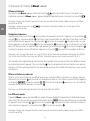 18
18
-
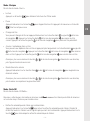 19
19
-
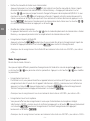 20
20
-
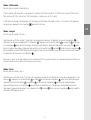 21
21
-
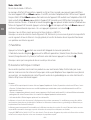 22
22
-
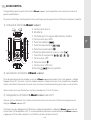 23
23
-
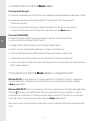 24
24
-
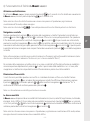 25
25
-
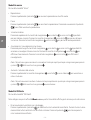 26
26
-
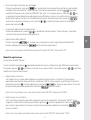 27
27
-
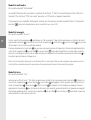 28
28
-
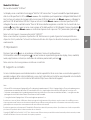 29
29
-
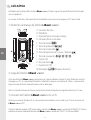 30
30
-
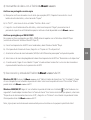 31
31
-
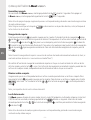 32
32
-
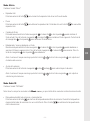 33
33
-
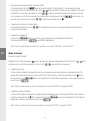 34
34
-
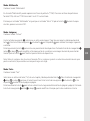 35
35
-
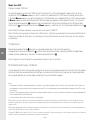 36
36
-
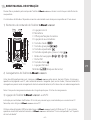 37
37
-
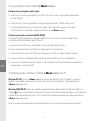 38
38
-
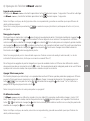 39
39
-
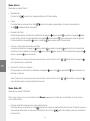 40
40
-
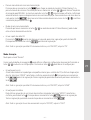 41
41
-
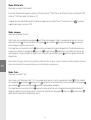 42
42
-
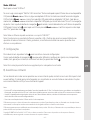 43
43
-
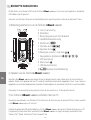 44
44
-
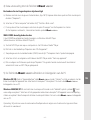 45
45
-
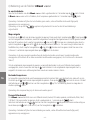 46
46
-
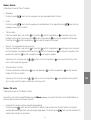 47
47
-
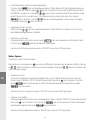 48
48
-
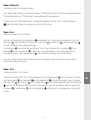 49
49
-
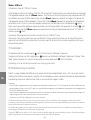 50
50
-
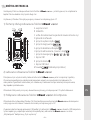 51
51
-
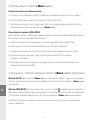 52
52
-
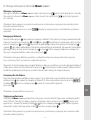 53
53
-
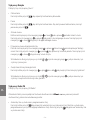 54
54
-
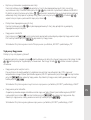 55
55
-
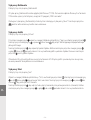 56
56
-
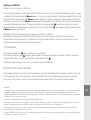 57
57
-
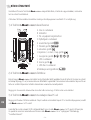 58
58
-
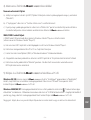 59
59
-
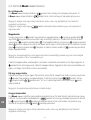 60
60
-
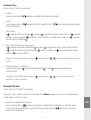 61
61
-
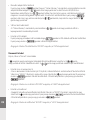 62
62
-
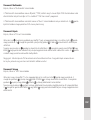 63
63
-
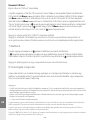 64
64
-
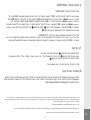 65
65
-
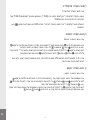 66
66
-
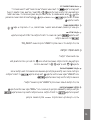 67
67
-
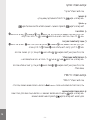 68
68
-
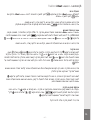 69
69
-
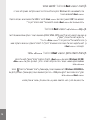 70
70
-
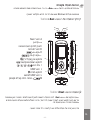 71
71
-
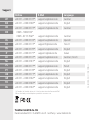 72
72
Trekstor i-Beat Vision DM Manuale del proprietario
- Tipo
- Manuale del proprietario
in altre lingue
- English: Trekstor i-Beat Vision DM Owner's manual
- français: Trekstor i-Beat Vision DM Le manuel du propriétaire
- español: Trekstor i-Beat Vision DM El manual del propietario
- Deutsch: Trekstor i-Beat Vision DM Bedienungsanleitung
- Nederlands: Trekstor i-Beat Vision DM de handleiding
- português: Trekstor i-Beat Vision DM Manual do proprietário
- polski: Trekstor i-Beat Vision DM Instrukcja obsługi
Documenti correlati
-
TrekStor i-Beat i-Beat Organix Manuale del proprietario
-
Trekstor i-Beat Pink Manuale del proprietario
-
Trekstor i-Beat Move S 2.0 Istruzioni per l'uso
-
Trekstor i.Beat move Manuale utente
-
Trekstor i beat sweez fm 2gb Manuale del proprietario
-
Trekstor i beat classico fm 1gb Manuale del proprietario
-
Trekstor i beat motion Manuale del proprietario
-
Trekstor blaxx 2gb Manuale del proprietario
-
Trekstor i-Beat Joy 2.0 Guida utente
-
Trekstor i-Beat Emo Manuale del proprietario